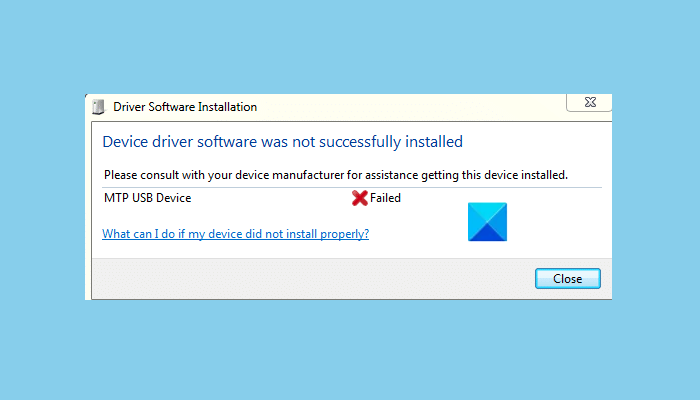MTP (Protocolo de transferência de mídia) é um protocolo de comunicação usado para transferir mídia e outros arquivos entre dois dispositivos portáteis ou entre um computador e um smartphone. Para usar este protocolo de comunicação, você precisa instalar um driver de dispositivo MTP em seu computador. Se o driver do dispositivo MTP não estiver instalado corretamente em seu computador, o O protocolo de transferência de mídia não funcionará . Neste artigo, listaremos as soluções possíveis para corrigir o problema “ Falha na instalação do driver do dispositivo USB MTP no Windows 10 .”
Quando o driver do dispositivo USB MTP falha ao instalar , uma janela pop-up aparecerá na tela com a seguinte mensagem:
O software do driver do dispositivo não foi instalado com sucesso. Consulte o fabricante do seu dispositivo para obter assistência para instalar este dispositivo.
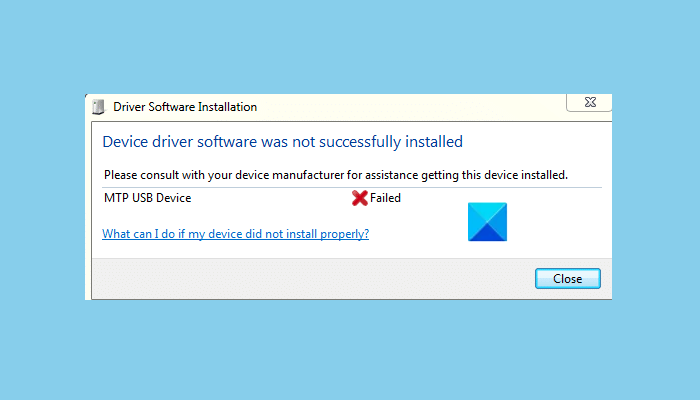
O driver de dispositivo USB MTP falhou ao instalar
Alguns usuários afirmaram que eles conseguiram resolver o problema simplesmente reiniciando seus dispositivos. Você também pode tentar este método. Se isso não funcionar, você pode prosseguir com os métodos de solução de problemas listados abaixo:
- Alterne as portas USB.
- Atualize o driver do dispositivo MTP.
- Instale o arquivo “wpdmtp.inf”.
- Instale o pacote de recursos de mídia da Microsoft site oficial.
1] Trocar portas USB
A primeira coisa que você deve fazer é trocar as portas USB. Se seu laptop tiver portas USB 2.0 e portas 3.0 , conecte seu telefone ou portátil dispositivo para ambas as portas uma por uma e veja se isso ajuda.
Às vezes, o erro ocorre devido a um cabo USB com defeito. Se este for o seu caso, trocar o cabo USB pode ajudar.
2] Atualize o driver do dispositivo MTP
Na maioria dos casos, atualizar o driver do dispositivo corrige o problema. De acordo com o feedback de muitos usuários afetados, a atualização do driver do dispositivo os ajudou a corrigir o problema. Você também pode tentar este método e verificar se faz alguma diferença.
Siga as etapas listadas abaixo:
- Pressione Win + X em seu teclado e clique em Gerenciador de dispositivos .
- Conecte seu smartphone ao computador r e expanda a seção Dispositivos portáteis no Gerenciador de dispositivos.
- Clique com o botão direito no nome do seu smartphone e selecione Atualizar driver . Às vezes, o Dispositivo USB MTP é exibido na seção Dispositivo portátil em vez do nome do smartphone.
- Agora, clique na opção Procurar drivers em meu computador .
- Clique em Deixe-me escolher em uma lista de drivers disponíveis em meu computador . Em seguida, o Windows mostrará uma lista de drivers compatíveis.
- Selecione Dispositivo MTP USB e clique no botão Avançar .
- Siga as instruções na tela.
Depois que a instalação for concluída, verifique se você pode transferir os arquivos entre o seu computador e smartphone ou não. Caso contrário, tente a próxima solução.
3] Instale o arquivo “wpdmtp.inf”
Uma instalação manual do arquivo “ wpdmtp.inf ” ajudou muitas pessoas a resolver o problema. Este método também pode resolver seu problema.

Siga as etapas abaixo:
- Abra o Windows Explorer e abra sua unidade C.
- Agora, abra a pasta Windows e, em seguida, abra a pasta INF .
- Procure o arquivo chamado wpdmtp.inf
- Depois de encontrar o arquivo, clique com o botão direito sobre ele e clique em Instalar . Siga as instruções na tela.
Após a conclusão do processo de instalação, conecte seu dispositivo portátil ao computador e verifique se o problema foi corrigido ou não.
4] Instale o Media Feature Pack do site oficial da Microsoft
Esta solução é para usuários do Windows N versão . As versões N do Windows 10 requerem o Media Feature Pack para se conectar a um smartphone ou outro dispositivo portátil. Siga as etapas abaixo:
- Visite microsoft.com .
- Role a página para baixo para visualizar a seção Downloads.
- Selecione a edição correta do Windows no menu suspenso.
- Clique no botão Confirmar .
- Agora, clique no botão de download.
- Depois de baixar o arquivo, instale-o.
Deve ajudar.
Leituras relacionadas :